电脑在长时间不使用的情况下也会选择关机处理,这样可以减少电脑硬件的损耗,而关机的方式也极其简单,在windows开始菜单中上进行或者按下主机关机按钮即可对电脑进行关机,但是咋关机过程中难免会遇到一些问题,在前面教程中也介绍过电脑Win7系统关机后又自动重启解决方法、电脑win7系统关机提示未关闭程序无法正常关机等等问题。

最近也有用户在win7旗舰版下遇到关机时一直处于关机界面并且无法动弹,最后只能采取强制关机,导致无法正常关机,大家都知道强制关机对电脑的危害性,下面来看看豆豆系统为大家整理的两种解决方案。
电脑windows7旗舰版无法正常关机解决一:
当电脑感染病毒后也可能会导致电脑win7无法正常关机,此时可以借助第三方杀毒软件对系统进行全盘扫描与彻底查杀,完成后重启电脑再对系统进行全面清理优化,最后再次测试关机是否正常。
电脑windows7旗舰版无法正常关机解决二:
如果以上方法清理病毒后无法解决关机问题,可以按照下面方法来对系统文件配置进行修复:
1、使用键盘组合键“Win+R”打开运行窗口并输入“regedit”命令按确定或回车键;

2、打开注册表编辑后,在左侧菜单列表中依次展开:
HKEY-LOCAL-MACHINE\SOFTWARE\Microsoft\Windows\CurrentVersion\policies,点击下属的system文件夹,然后在右侧窗口中找到shutdownwithoutlogon并双击,在弹出来的设置窗口中,将基数修改为十六进制,数值数据则修改为1.
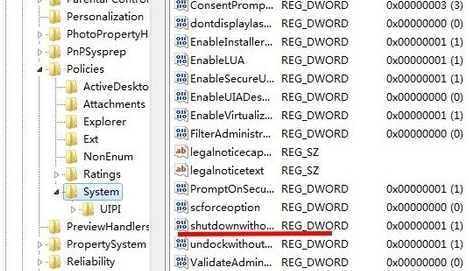
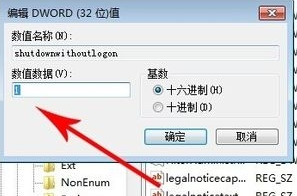
3、接下来再次进入运行窗口,输入“gpedit.msc”命令并单击确定或回车键,在打开的组策略编辑器窗口中依次展开左侧菜单中的用户配置——管理模板,然后在右侧窗口中找到“开始菜单和任务栏”,双击打开。
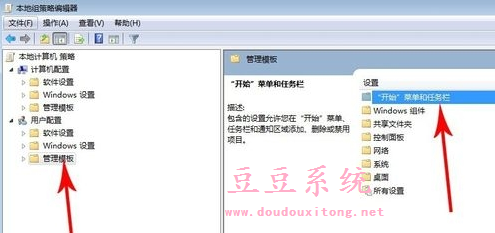
4、在打开的设置窗口中,我们在右侧分别双击“删除并阻止“关机”、“重新启动”、“睡眠”和“休眠”命令在“开始”菜单可用”选项;
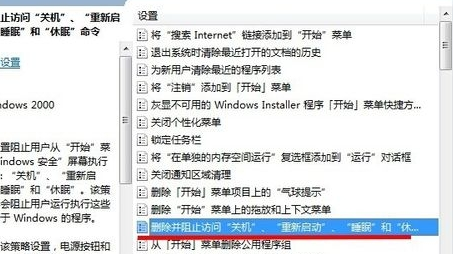
5、然后在弹出的设置窗口中更改默认状态为“已禁用”,点击下方确定按钮保存设置即可。
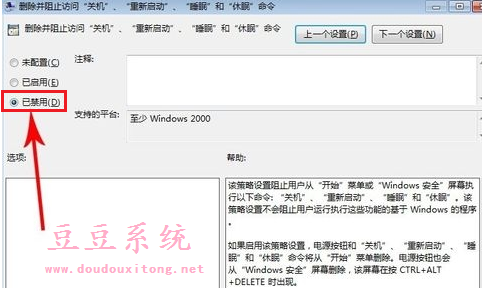
电脑无法正常关机的确给我们操作带来不便,而出现这种情况有很多因素,我们可以按照教程的方案先对系统病毒进行查杀,再对系统注册表和组策略编辑器进行相关设置,一般系统遇到的无法正常关机问题都可以得到修复解决,如果用户也遇到同样关机问题时,不妨试试以上的解决方式吧。